Så här aktiverar eller inaktiverar du Insights-funktionen i Windows 10

Klisterlappar Applikationen fanns även i tidigare versioner av Windows, men den hade begränsad nytta. Det var först efter utbyggnaden av Microsoft Windows Insider bygg 14352 att programmet såg några radikala förändringar. Om du just har slutfört uppgradering till Windows 10 v1607 Bygg 14393.10 du kanske har upplevt en annan Sticky Notes helt och hållet. Applikationen, nu en Windows-app, har just blivit smartare med tillägget av 'Insights' funktion.
Insights-funktionen i Windows 10 ger dig möjlighet att skapa Cortana-påminnelser från dina klistermärken som du kan komma åt över alla dina Cortana-aktiverade Windows-enheter.
Aktivera eller inaktivera insiktsfunktionen i Windows 10
När du först öppnar bläckarbetsytan i Windows 10 och öppnar klistermärken, frågar notan om du vill aktivera Insights.

Klicka på den blå Aktivera insikter och du är bra att gå. Om du tryckte på Inte nu tidigare och nu vill aktivera Insights gör du följande.
Öppna Sticky Notes med hjälp av sökfältet. Nu i det övre högra hörnet av appen kan du se 3 prickar.

Klicka på de 3 prickarna så att ikonen "cog" visas längst ner på appen.
När du ser det, tryck på ikonen (inställningar) som visas på skärmdumparna nedan.
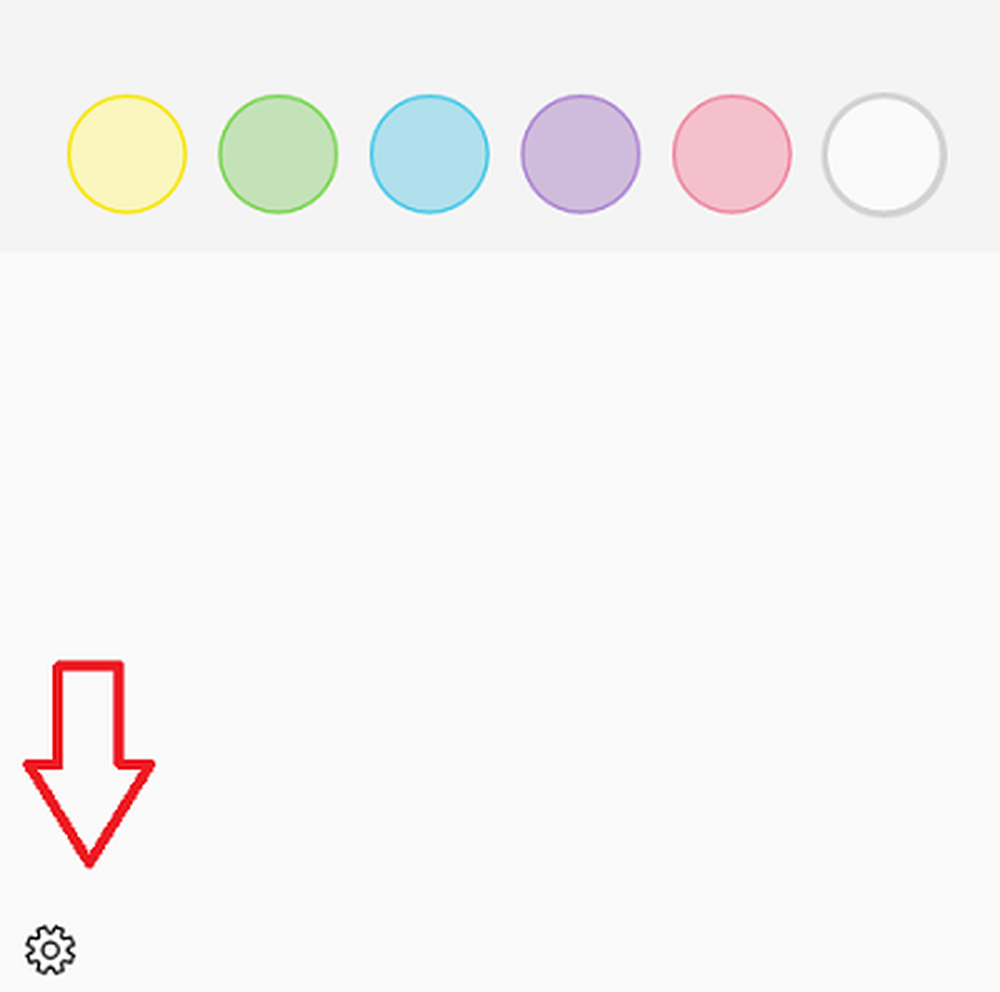
Observera att Ink Intelligence-funktionerna endast är tillgängliga i EN-USA. Det förväntas bli rullat ut för andra regioner någon gång snart.
När det är klart öppnas fönstret Inställningar för att du visar följande 2 alternativ,
- Aktivera insikter
- Skicka programanvändningsstatistik.

När du Aktivera insikter det låter Cortana och bing känna igen informationen du anger Klisterlappar. Funktionen tillåter till exempel att Cortana känner igen telefonnummer, e-postadresser och webbadresser så att du kan utföra vissa praktiska åtgärder direkt från anteckningen. Som standard aktiveras Insights-funktionen för Sticky Notes "På" över dina Cortana-aktiverade enheter om du har Windows 10 Anniversary Update installerat.
Läsa: Så här använder du Sticky Notes i Windows 10 för att skicka e-post.
Observera att funktionen inte var synlig för mig. Jag var tvungen att ändra inställningar under "Region och språk"> Välj land som Förenta staterna och ändra språket till "US English" för att göra funktionen synlig på min version av Windows 10 v1607.
För att inaktivera Insights, växlar du bara skjutreglaget till Off-läget.
Om du inte kan få Cortana att känna igen "Aktivera insikter" -funktionen under inställningsfönstret kan du prova följande:
Gå till Inställningar> Välj alternativet "Tid och språk". En gång där, se till att ditt land eller region är inställt som Förenta staterna och se till att dina språk (inmatningsmetod) också är inställda på Engelska Förenta Staterna). Det är för närvarande viktigt att båda dessa måste ställas in för att få funktionen att fungera.
Läs också: Så här använder du Windows 10-Sticky Notes för att skapa Cortana-påminnelser.



